IPhoneおよびiPadで特定のWebサイトのiCloudプライバシーリレーを無効にする方法
その他 / / April 03, 2023
ブラウジング エクスペリエンスを向上させ、広告主による追跡を制限するために、Apple は iCloud を導入しました。 プライバシーリレー iOS 15 の機能。 プライバシー リレーを有効にすると、Safari で閲覧するすべての Web サイトで広告追跡が無効になります。 このサービスはメールアプリでも利用できます。

しかし、特定の Web サイトでこのサービスを使用したくない場合はどうすればよいでしょうか? Apple が特定の Web サイトに対して iCloud プライバシー リレーを無効にできるのは良いことです。 iPhone と iPad でプライバシー リレーを無効にする方法を紹介します。
プライバシーリレーの必要性とは?
手順を示す前に、iPhone および iPad での iCloud プライバシー リレーの使用方法を簡単に理解しましょう。 Web サイトで商品をブラウジングした直後に、ソーシャル メディア アプリに広告が表示されるようになりましたか? これは、Facebook、Instagram、Twitter などの企業が、アクセスした Web サイトの DNS クエリに基づいてプロファイルを作成するためです。
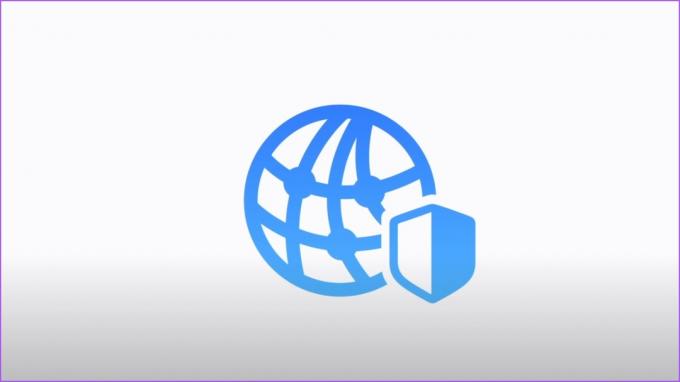
これを防ぐために、iCloud プライバシー リレーは Web トラフィックをサードパーティのサーバーにリダイレクトし、Apple でさえアクセスできなくなります。 DNS リクエストは IP アドレスから分割され、暗号化キーをサードパーティ サーバーに送信することで暗号化されます。 そのため、Apple はあなたがアクセスした Web サイトを見ることができません。 あなたのおおよその場所を含むあなたのIPアドレスのみが会社で利用可能になります.
iCloudプライバシーリレーを有効にする方法
デフォルトでは、iCloud プライバシー リレーは無効になっています。 iPhone と iPad で iCloud プライバシー リレーを手動で有効にする方法を確認しましょう。 手順は両方のデバイスで同じです。
ステップ1: iPhone または iPad で [設定] を開きます。

ステップ2: 上部にあるプロフィール名をタップします。

ステップ 3: iCloudをタップします。

ステップ 4: 下にスクロールして、[プライベート リレー] をタップします。

ステップ 5: [プライベート リレー] の横にあるトグルをタップして、機能を有効にします。

特定の Web サイトで iCloud プライバシー リレーを無効にする方法
iCloud プライバシー リレーを有効にした後、特定の Web サイトに対して無効にすることができます。 この機能は Safari ブラウザでのみ利用できることに注意してください。 Chrome や Firefox などのサードパーティ ブラウザを使用する場合は、iCloud プライバシー リレーを完全に無効にして、IP アドレスが隠されないようにする必要があります。
手順は iPhone と iPad で同じです。
ステップ1: iPhone と iPad で Safari を開きます。

ステップ2: 機能を無効にする Web サイトを開きます。
ステップ 3: アドレスバーの左下にある aA アイコンをタップします。

アドレスバーが上部にある場合は、左上にある aA アイコンをタップします。
ステップ 4: [IP アドレスを表示] をタップします。

ステップ 5: プロンプトが画面に表示されたら、[続行] をタップして確認します。

その後、あなたの IP アドレス (iPhone または iPad の IP アドレス) は、Web サイトとインターネット サービス プロバイダーに一時的に表示されます。
同じタブをリロードして別の Web サイトにアクセスすると、プライバシー リレー機能が再度有効になることに注意してください。
iCloudプライバシーリレーを完全に無効にする方法
iPhone や iPad で Chrome や Firefox などのサードパーティ ブラウザを使用したい場合は、iCloud プライバシー リレー機能を無効にして、IP アドレスを非表示にしないようにすることができます。 手順は、iPhone および iPad ユーザーの場合と同じです。
ステップ1: iPhone または iPad で [設定] を開きます。

ステップ2: 上部にあるプロフィール名をタップします。

ステップ 3: iCloudをタップします。

ステップ 4: 下にスクロールして、[プライベート リレー] をタップします。

ステップ 5: プライベート リレーの横にあるトグルをタップして、機能を無効にします。
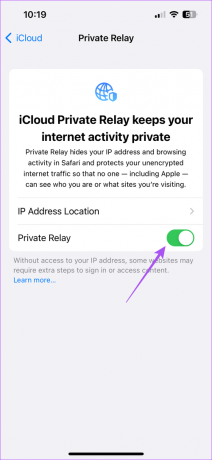
ステップ 6: 必要に応じて、「明日までオフにする」または「プライベートリレーをオフにする」をタップできます。

「明日までオフにする」を選択した場合は、同じ手順をもう一度実行して、選択した機能を永久にオフにすることができます.
あなたの選択をしてください
Apple がプライバシーをユーザーにより細かく制御できるようになったことは素晴らしいことです。 iCloudプライバシーリレーと メールを非表示 全体的なエクスペリエンスを台無しにする可能性のある不要な広告のレーダーにさらされるのを防ぐための便利な機能です。 この機能は Safari でのみ使用できますが、その他の iPhone および iPad 向けのプライバシー重視のブラウザ トラッカーからブラウジング設定を保護するのに役立ちます。 それらをインストールして、オンラインでプライバシーをさらに向上させることができます。
最終更新日: 2023 年 1 月 9 日
上記の記事には、Guiding Tech のサポートに役立つアフィリエイト リンクが含まれている場合があります。 ただし、編集の完全性には影響しません。 コンテンツは偏りがなく、本物のままです。
によって書かれた
パウルシュ・チャウダリー
スマートフォン、ラップトップ、テレビ、コンテンツ ストリーミング プラットフォームに関連する日常の問題を最も簡単な方法で解決し、テクノロジーの世界をわかりやすく説明します。



